Articles
Tutoriels
Guides interactifs
Comment créer un ticket Jira à partir d'un test automatisé mabl

Thomas Lavin
Responsable produit, mabl
Ce tutoriel explique comment créer un ticket Jira, comme une story ou un bug, à partir d'un test mabl qui a échoué. Il passe également en revue la manière de joindre des informations de diagnostic critiques collectées par mabl pour créer une source de référence unique.
Durée
10 minutes de lecture
Public
Vous êtes un utilisateur Jira expérimenté qui a déjà créé des tickets et des rapports de bugs auparavant.
Prérequis
Vous possédez déjà un compte mabl. Lancez-vous ici.
Vous possédez un compte Jira et vous avez créé un projet Jira (Scrum ou Kanban). Lancez-vous ici.
Vous avez installé l'app mabl pour Jira Cloud. Visionnez une vidéo qui explique comment procéder.
Étape 1 : Lancez-vous avec un test en échec
mabl vous avertit des pannes dès qu'elles se produisent. Les options pour recevoir facilement des alertes de pannes sont multiples et dépendent des besoins de votre équipe. Ce tutoriel démarre dans mabl.
Dans mabl
1. Cliquez pour accéder à la page de résultats depuis le tableau de bord principal.
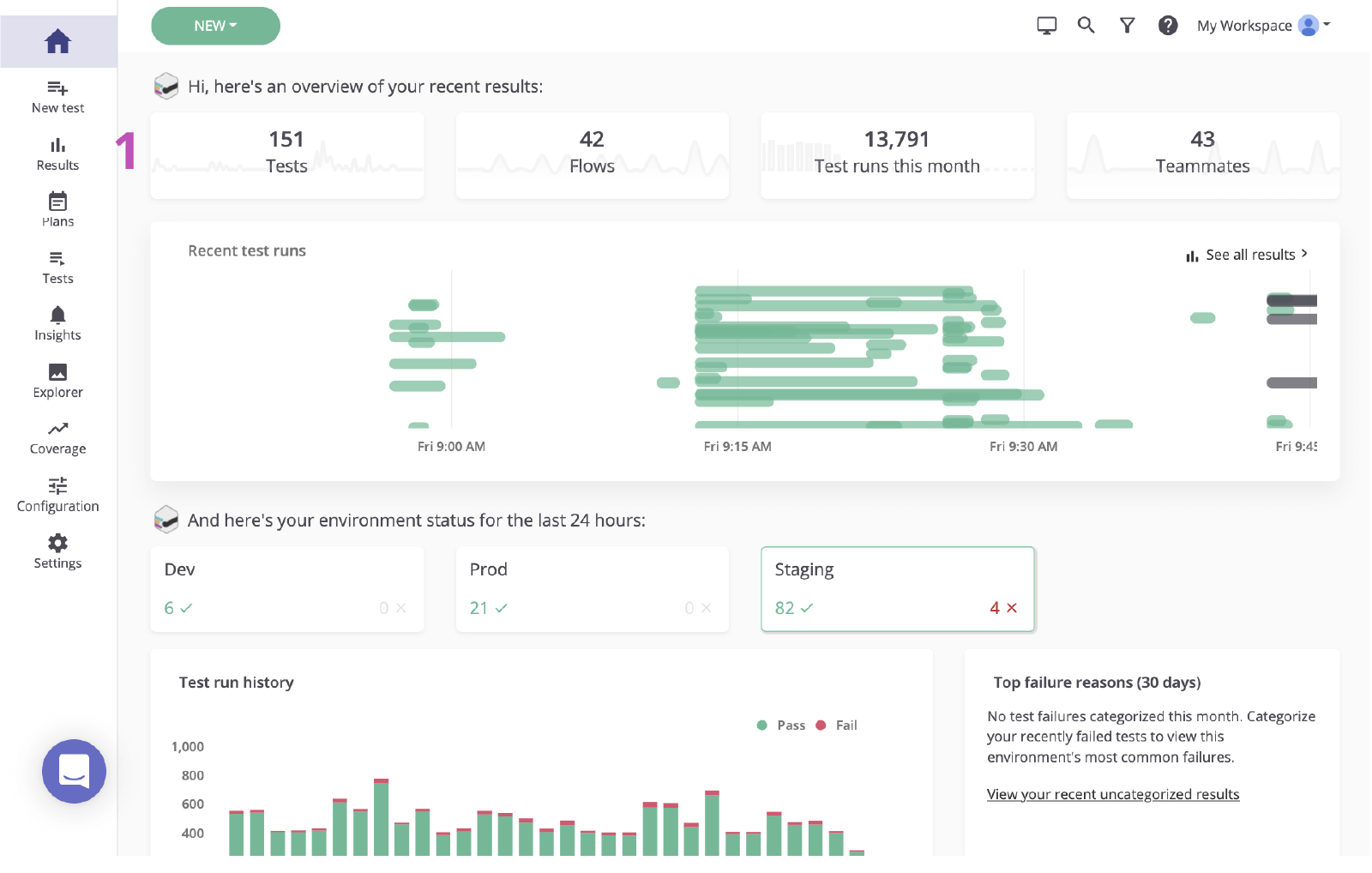
2. Cliquez sur l'état du test qui a échoué pour passer en revue la panne.

Étape 2 : Identifiez la cause première
Avant de créer un ticket Jira lié à une panne, il est important d'identifier la cause première. mabl signale les pannes et fournit des données de diagnostic riches, y compris un contexte qui permet de découvrir la cause première de la manière la plus rapide possible. Il inclut des artefacts comme des captures d'écran, des fichiers au format HTTP Archive (HAR), le Document Object Model (DOM) ainsi que des traces d'étapes.
1. Examinez l'étape qui a échoué.
2. Vérifiez les changements à l'aide des informations de diagnostic, comme les captures d'écran ou l'instantané du DOM.
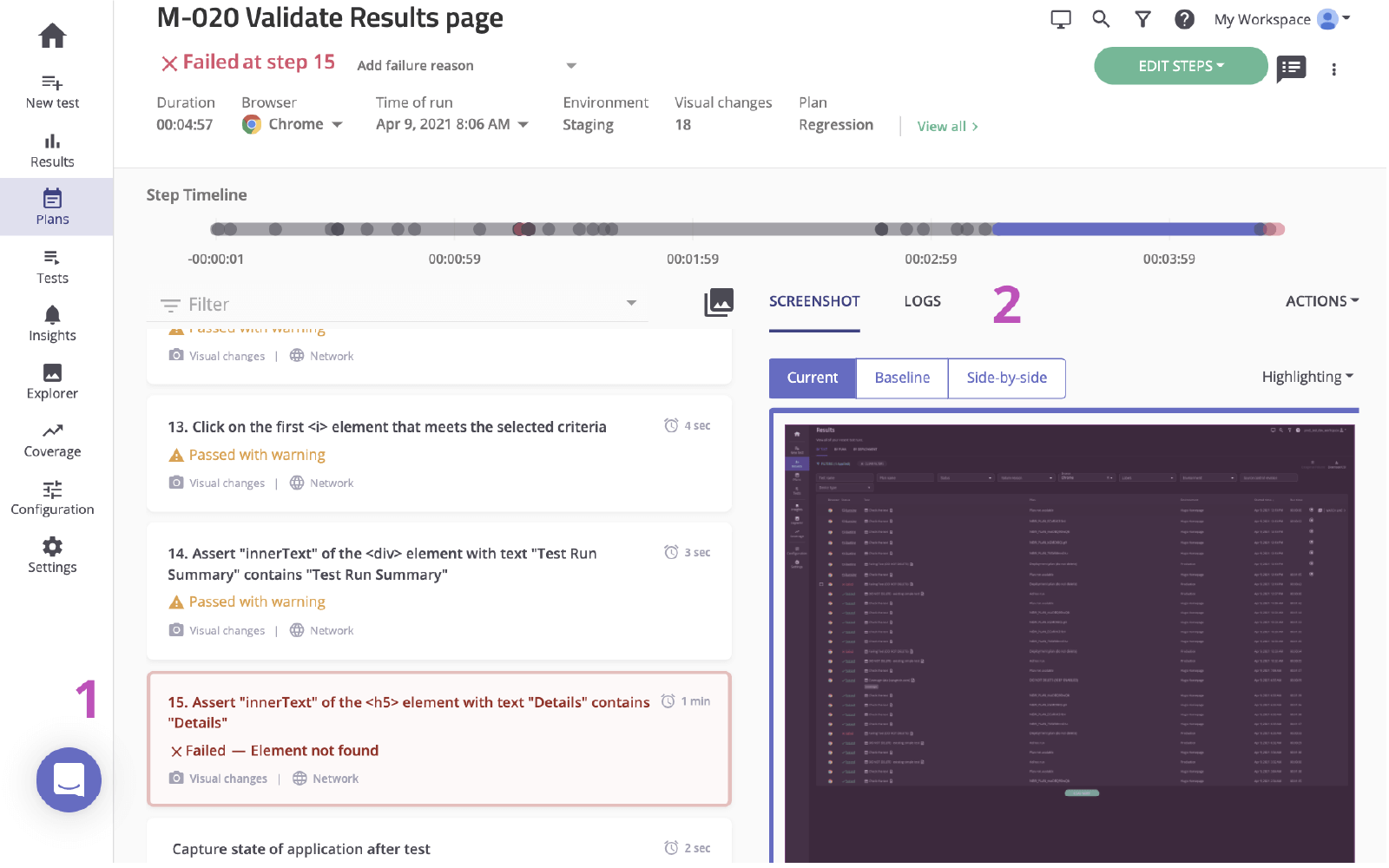
3. Vérifiez la cause. Dans ce cas, l'élément n'apparaît pas dans le DOM.

Étape 3 : Envoyez les informations à Jira
En quelques clics, vous pouvez créer un ticket Jira en fonction de l'exécution de tests sur laquelle vous venez d'enquêter. Ce ticket Jira sert de source de référence unique pour votre équipe. mabl joint automatiquement les informations de diagnostic de sorte à fournir le même contexte à toutes les personnes.
1. Appuyez sur le bouton Create Issue in Jira (Créer un ticket dans Jira).
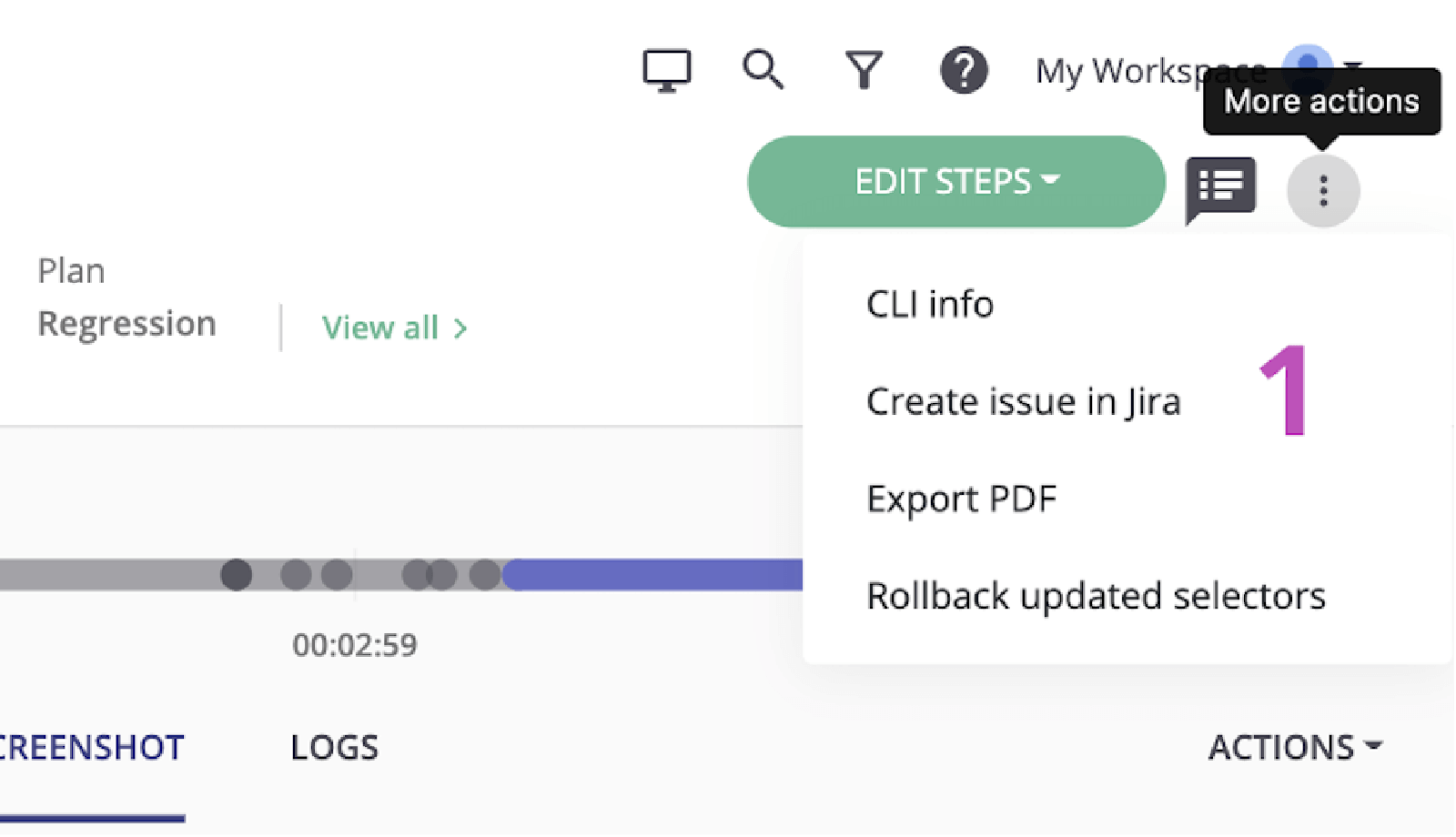
2. Sélectionnez le projet que vous souhaitez créer ainsi que le type de ticket.
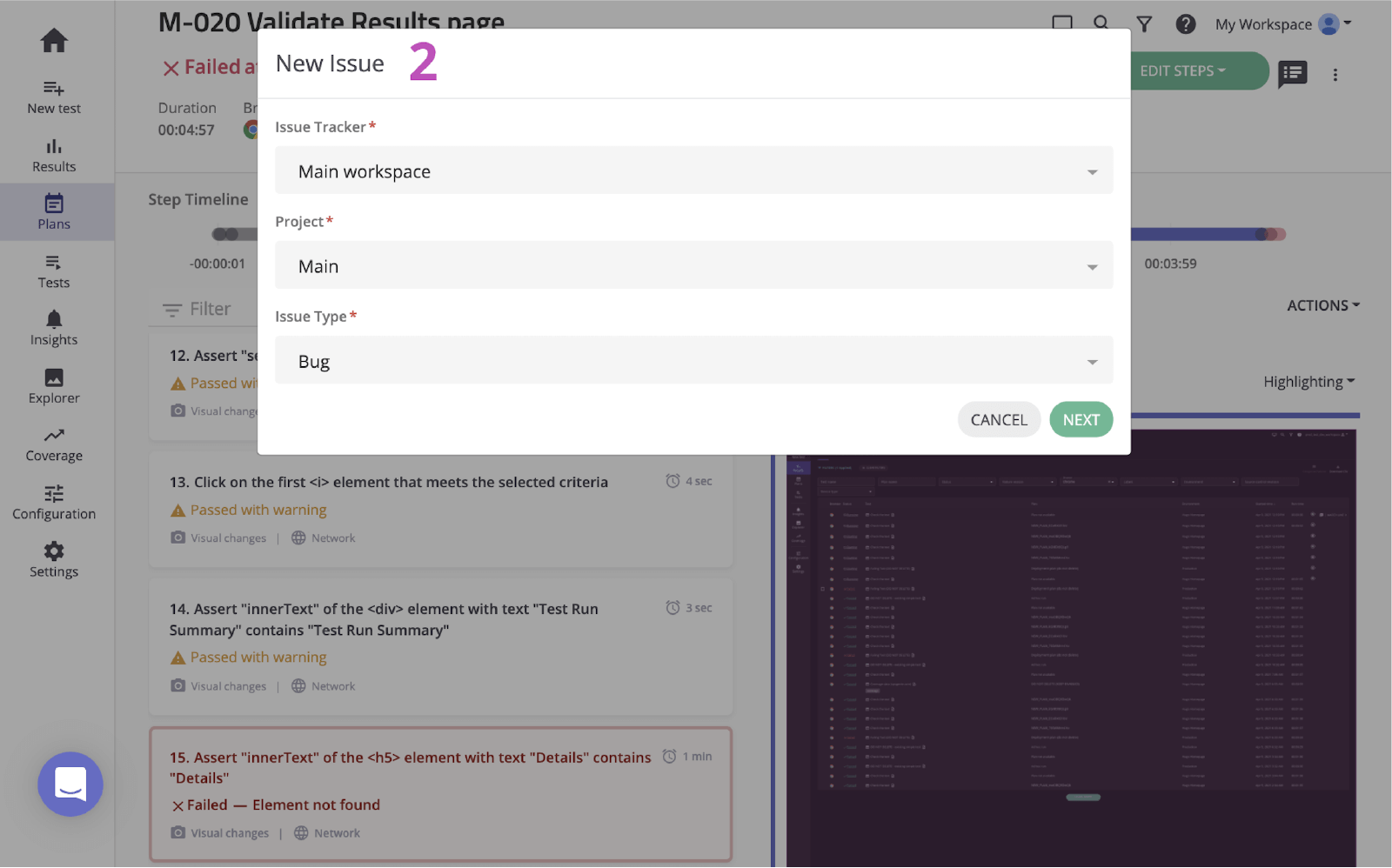
3. Ajoutez un résumé, une description et toute information supplémentaire.
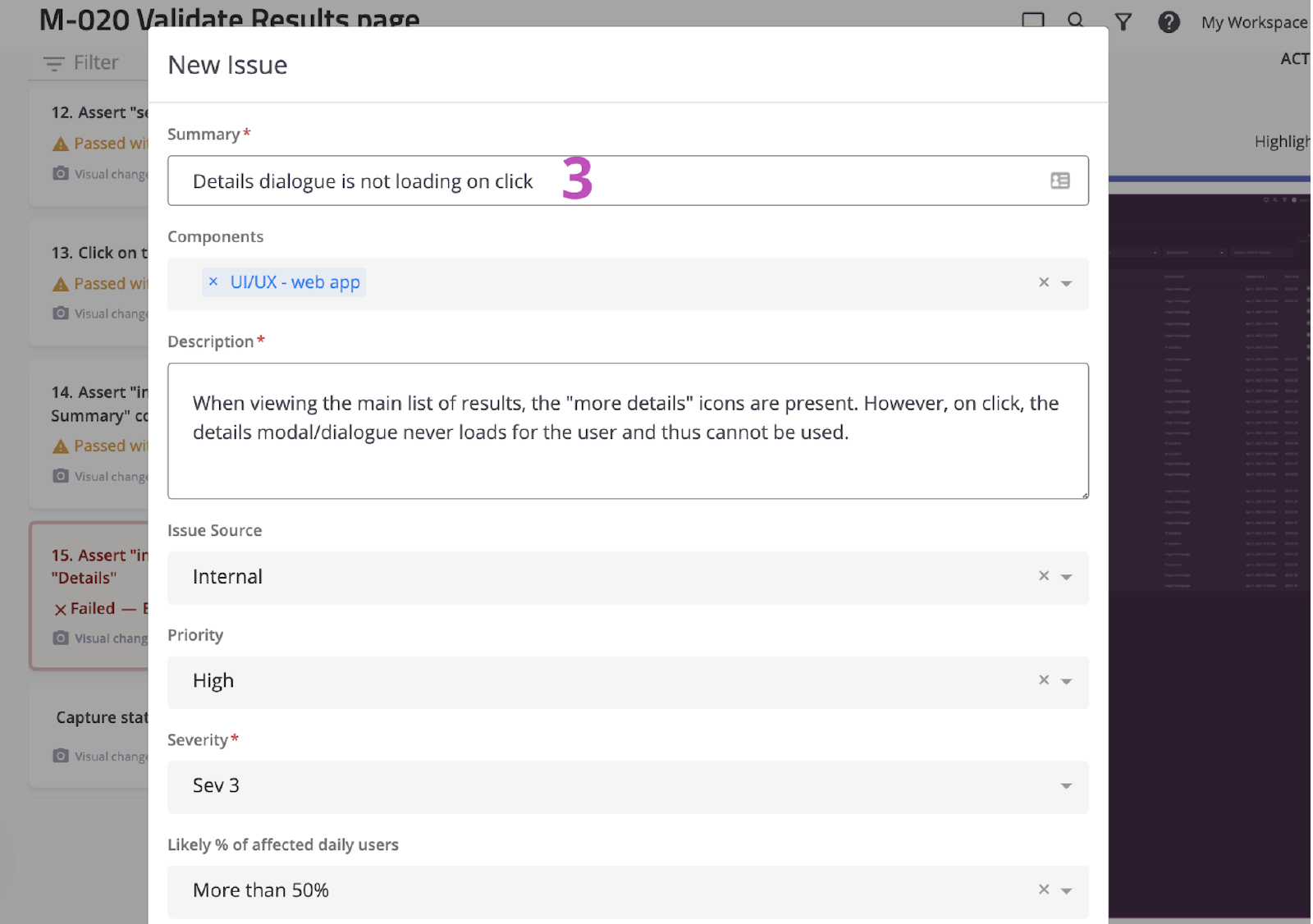
4. Enregistrez. Cliquez ensuite sur le ticket tout juste créé pour l'ouvrir dans Jira.
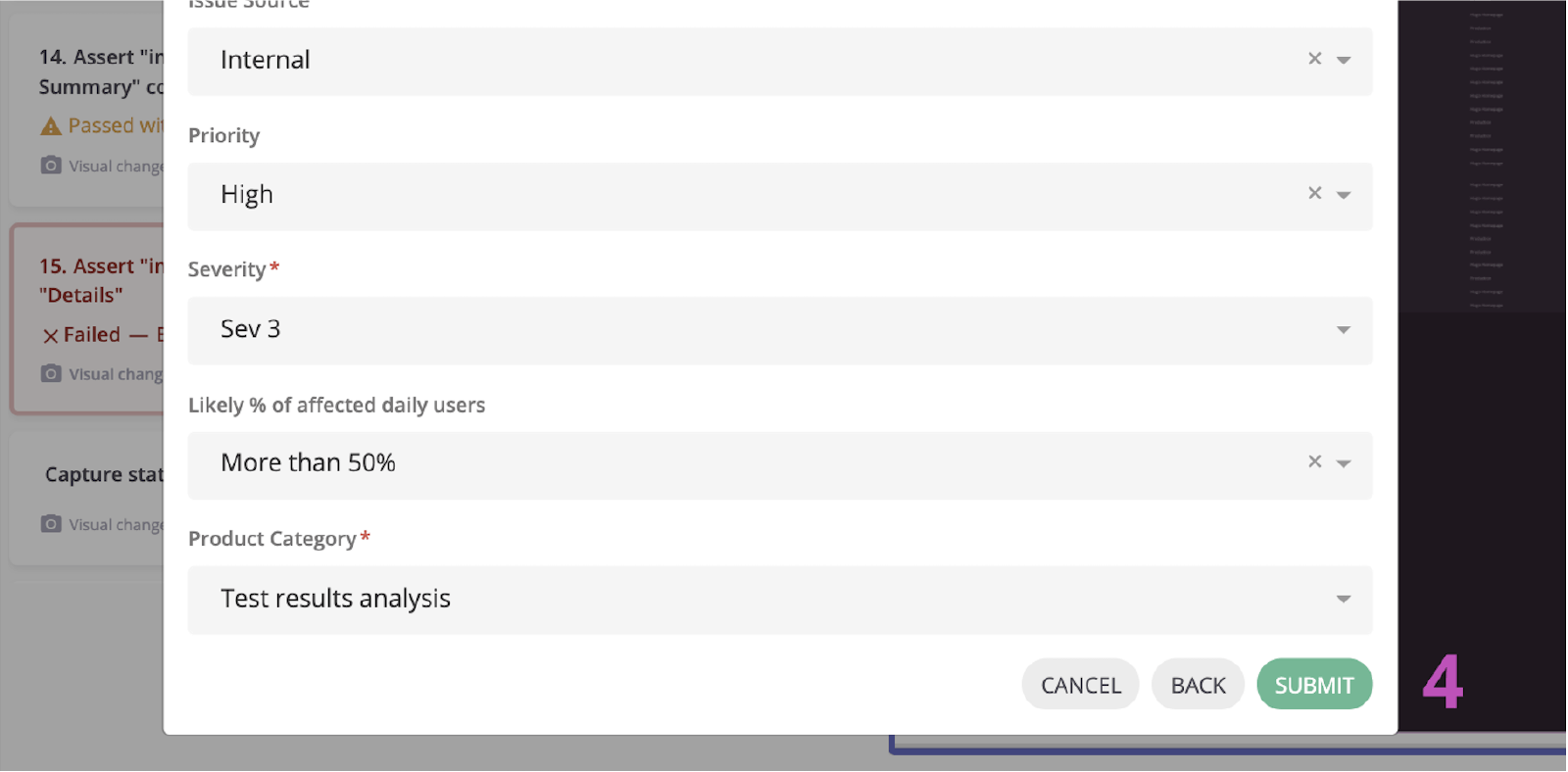
Étape 4 : Implémentez une correction
Une fois le problème identifié, il est courant de vérifier les informations de diagnostic ajoutées par mabl et de vérifier le ticket en local. Grâce à l'interface de ligne de commande (CLI) ou à l'app de bureau de mabl, vous pouvez rapidement lancer une exécution en mode sans affichage du même test que celui qui a détecté le bug.
1. Vérifiez que toutes les informations de diagnostic sont jointes.
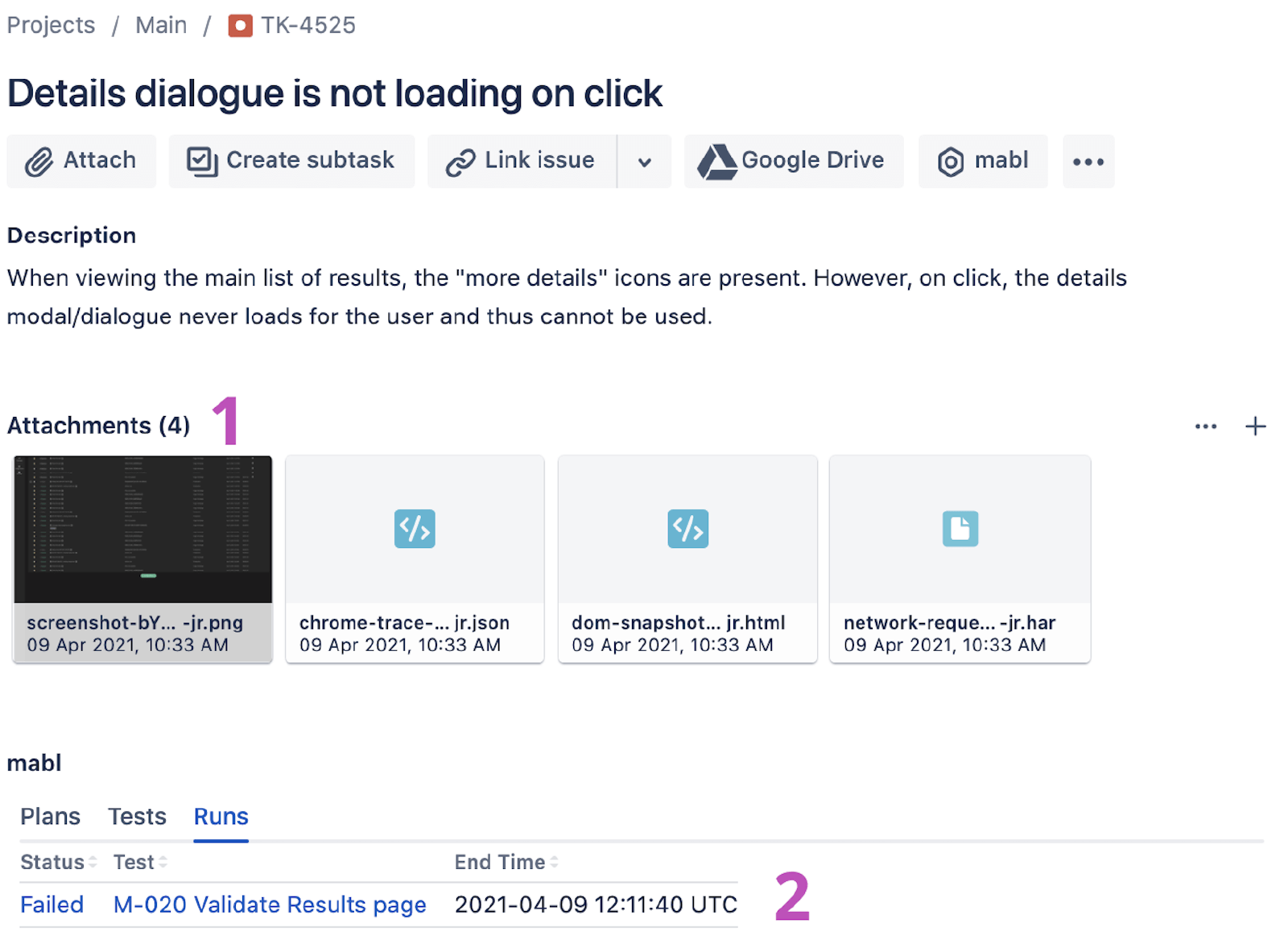
Depuis votre interface de ligne de commande (CLI)
2. Utilisez l'exécution de test associée pour récupérer l'ID de l'exécution de test, qui se termine par `-jr`.
3. Ouvrez et exécutez l'interface de ligne de commande avec la commande `$ mabl tests run --run-id
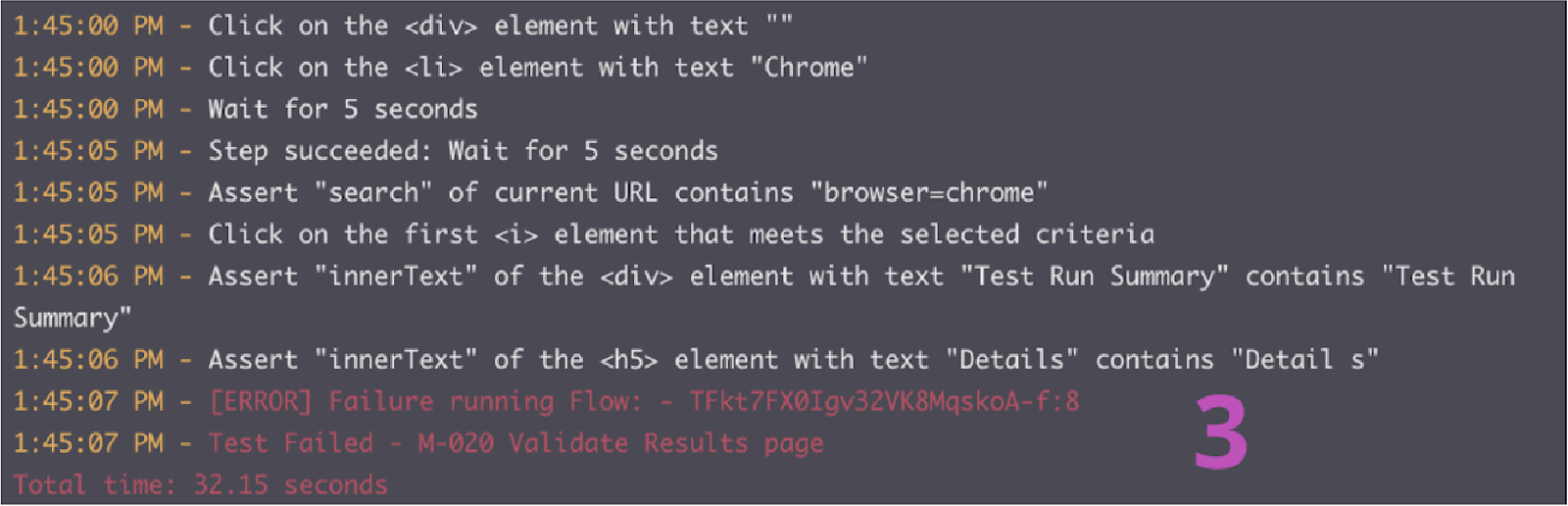
4. Démarrez l'implémentation de la correction.
Depuis l'app de bureau
5. Recherchez et ouvrez le test dans l'app de bureau mabl. Cliquez ensuite sur Run Test (Exécuter le test) à droite et ajoutez des paramètres supplémentaires à l'exécution de tests, comme l'environnement spécifique ou un ensemble d'identifiants.
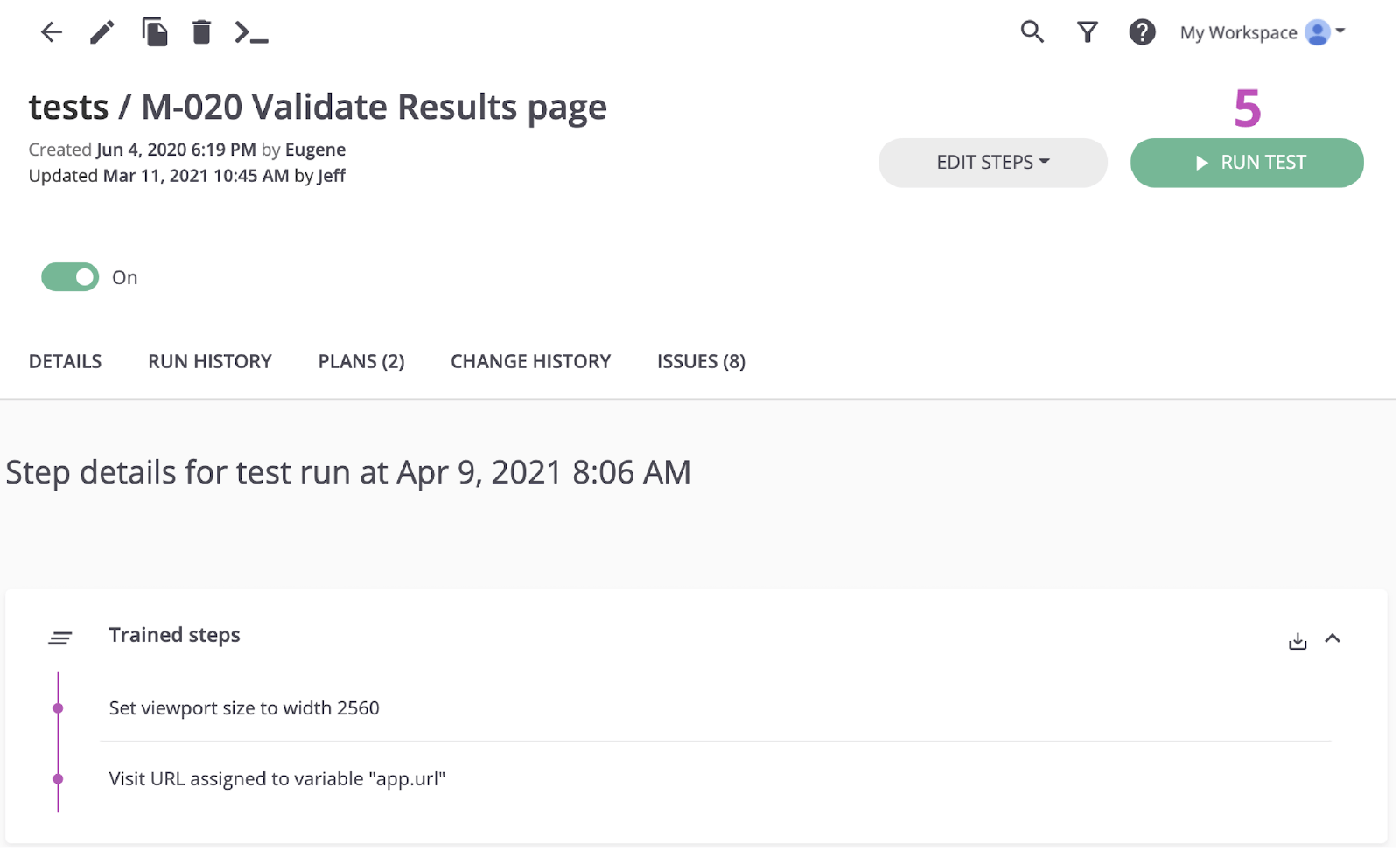
6. Cliquez sur Start 1 run (Lancer une exécution) pour lancer un test en local et confirmer la panne.
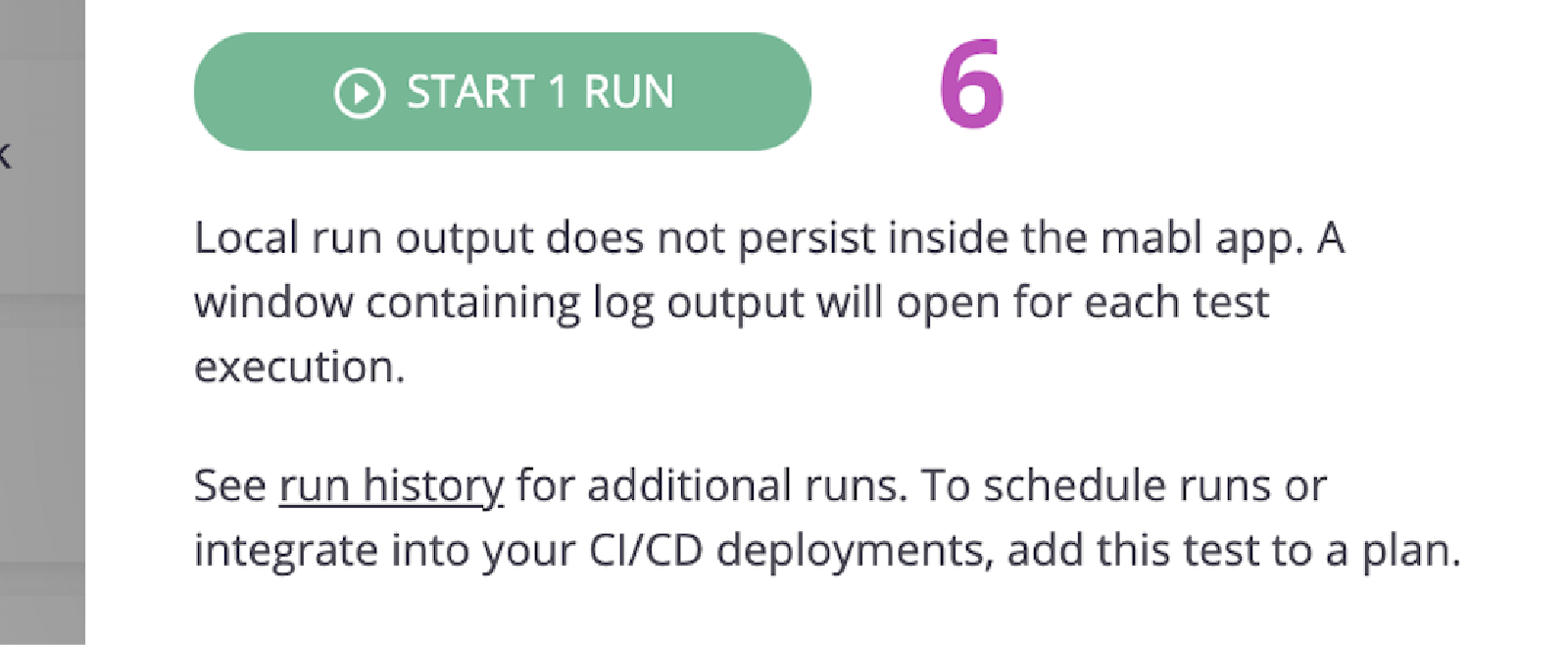
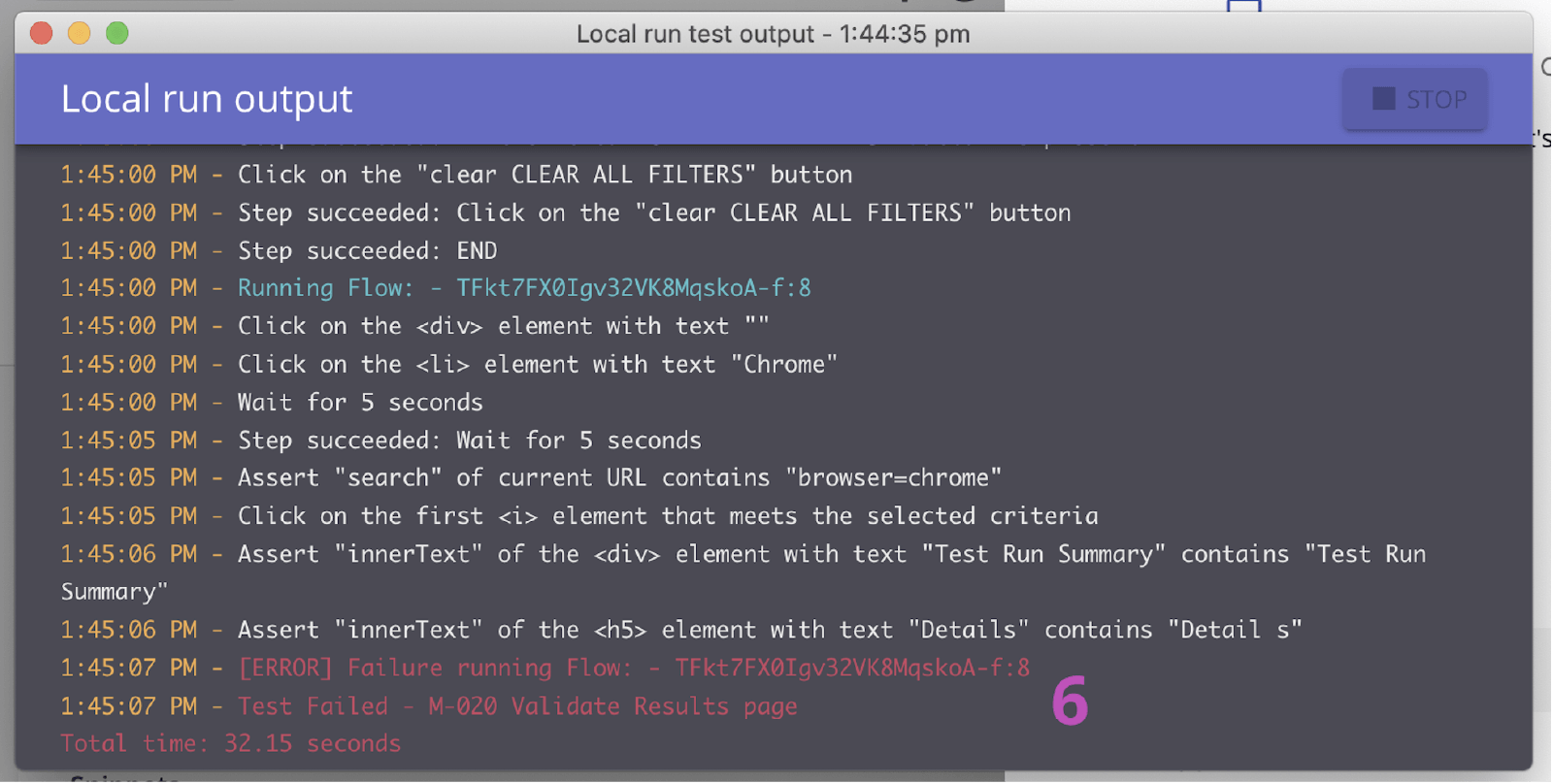
7. Démarrez l'implémentation de la correction.
Étape 5 : Validez la correction
Une fois qu'une correction est en place, vous pouvez utiliser l'interface de ligne de commande de mabl pour exécuter un test en local à partir d'un build local. En peu de temps, vous pouvez vérifier si les changements ont résolu le ticket. De plus, à mesure que les changements avancent dans le pipeline, vous pouvez poursuivre l'exécution de tests mabl sur chaque build.
Depuis votre interface de ligne de commande (CLI)
1. Répétez les étapes 5.2 et 5.3 pour vérifier que vos changements réussissent le test.
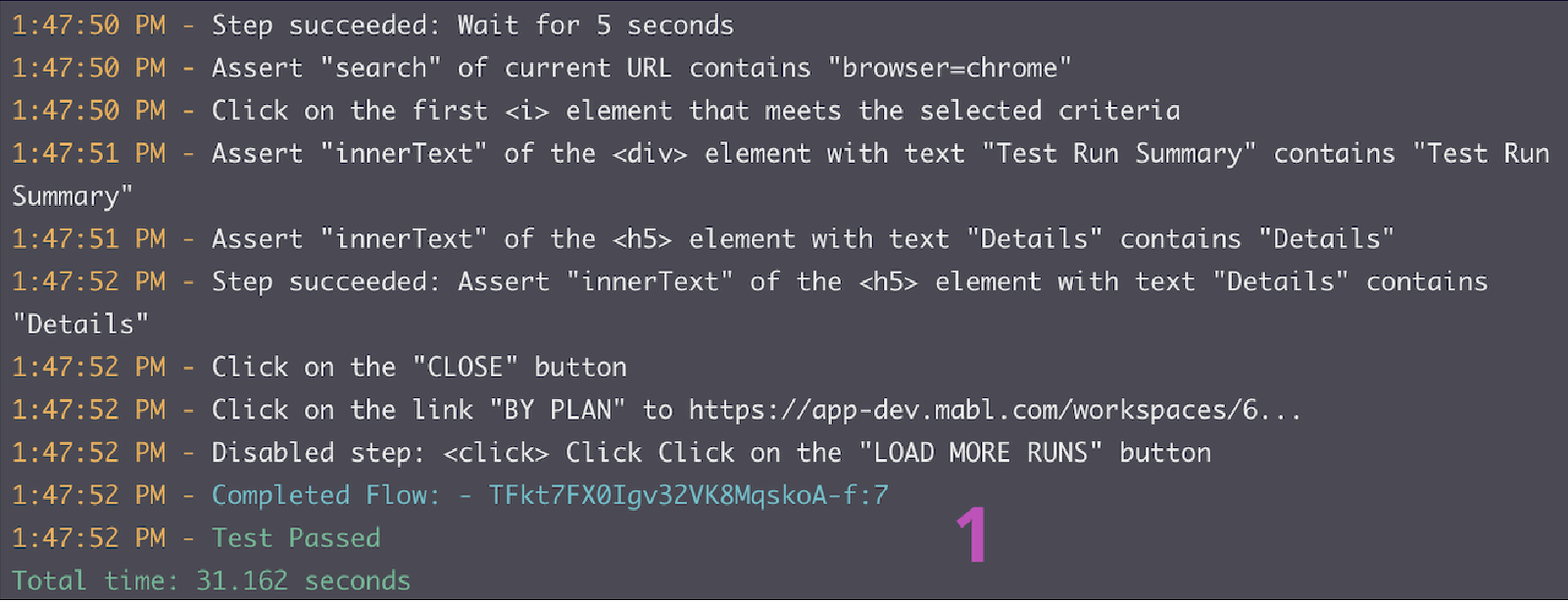
Depuis l'app de bureau
2. Répétez les étapes 5.5 et 5.6 pour vérifier que vos changements réussissent le test.
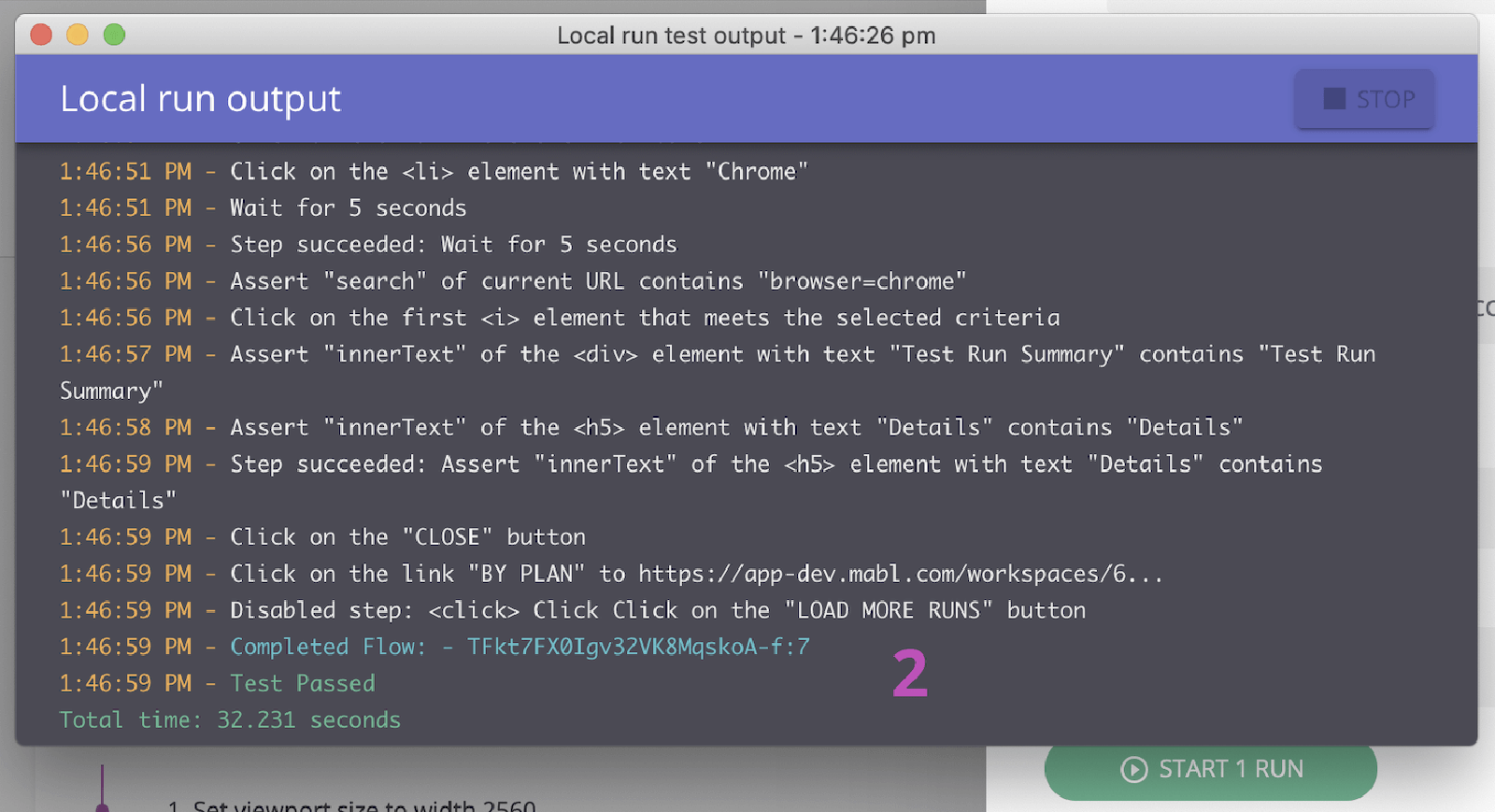
3. Surveillez vos changements à mesure qu'ils avancent dans le pipeline.
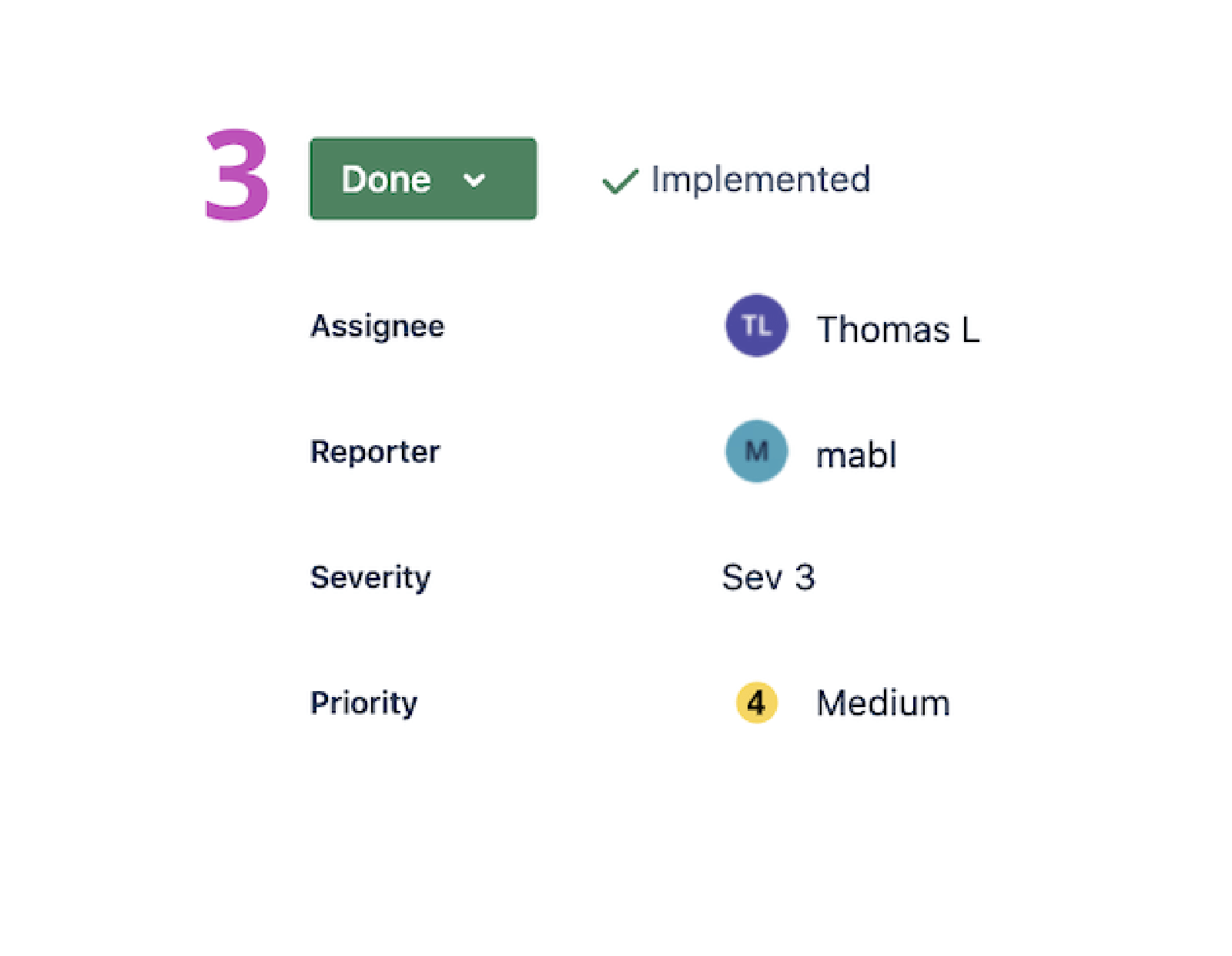
4. mabl fermera automatiquement les tickets dans l'app lorsque ces derniers sont fermés.
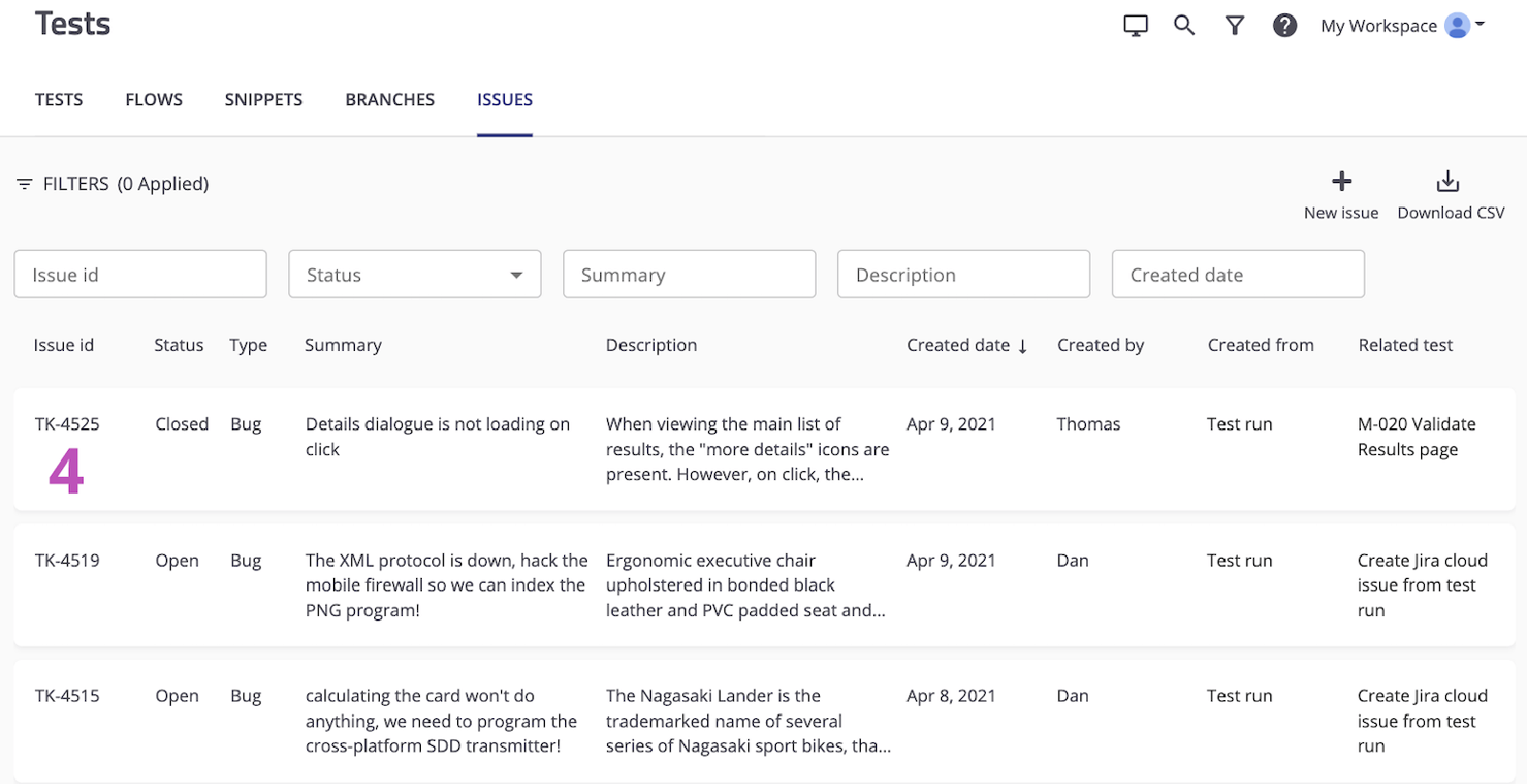
Découvrez d'autres intégrations pour Atlassian Open DevOps.
Partager cet article
Thème suivant
Lectures recommandées
Ajoutez ces ressources à vos favoris pour en savoir plus sur les types d'équipes DevOps, ou pour les mises à jour continues de DevOps chez Atlassian.

Communauté DevOps

Parcours de formation DevOps
